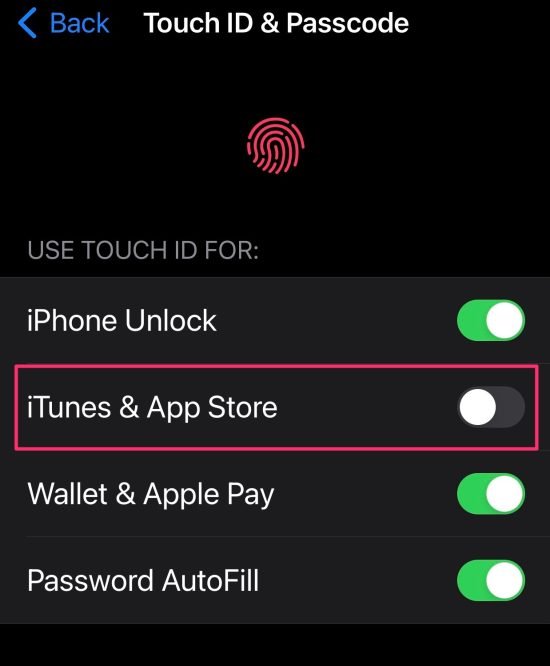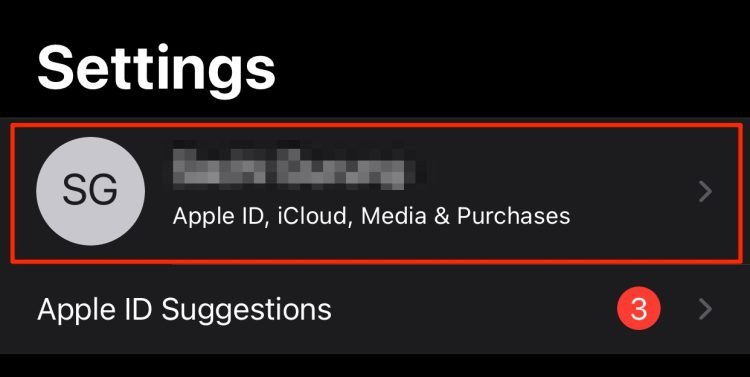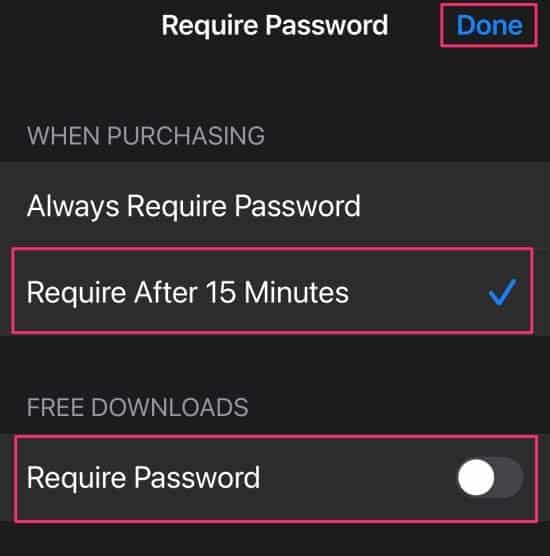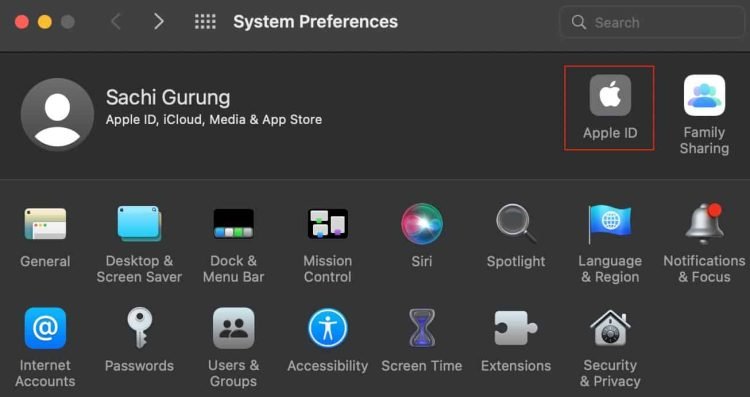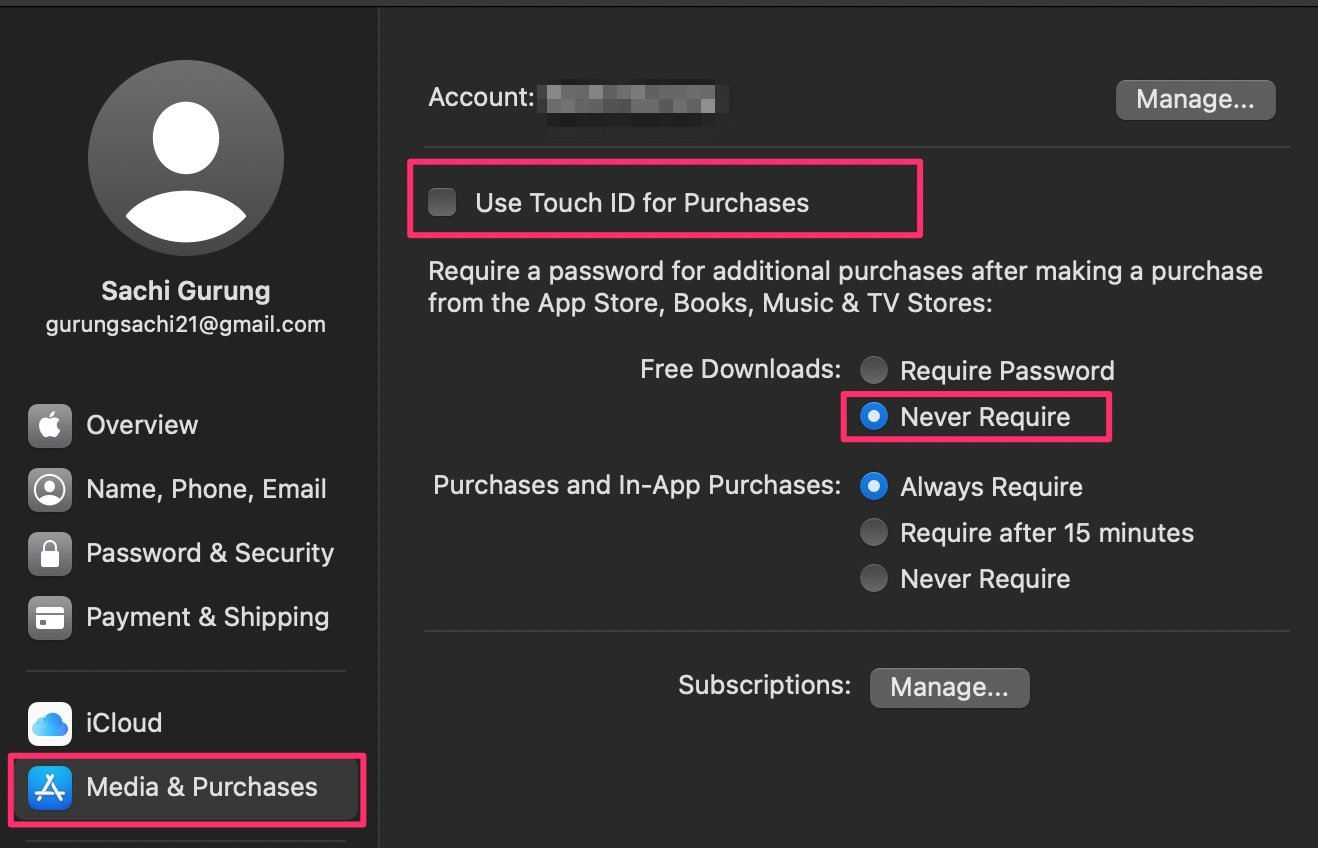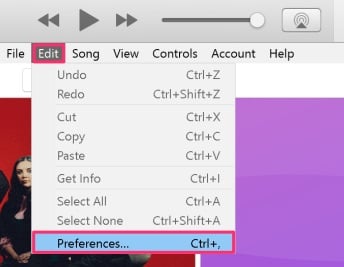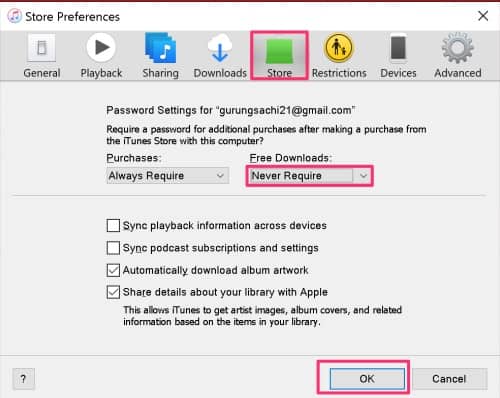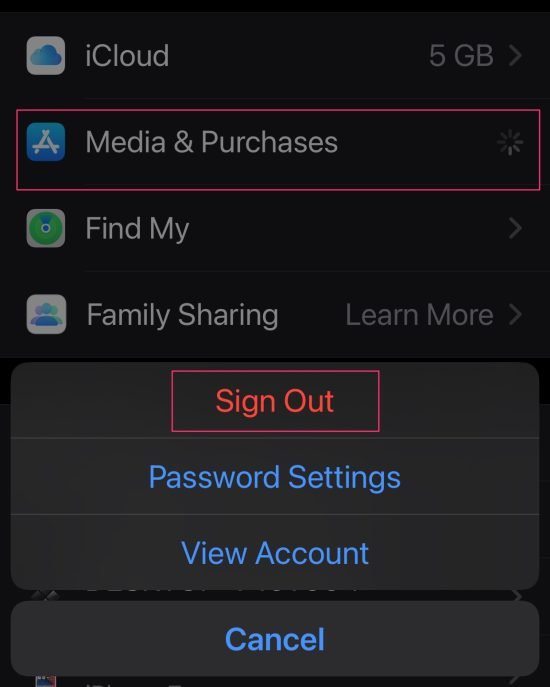De manera predeterminada, al intentar descargar o instalar cualquier aplicación de la App Store, generalmente aparece una ventana emergente de credenciales de inicio de sesión, donde se le pide que ingrese su contraseña. Y solo después de eso puedes descargar y acceder a la aplicación.
Pero ingresar constantemente su contraseña e iniciar sesión con su ID de Apple después de cada descarga puede resultar tedioso para cualquier usuario. Incluso si tiene habilitado Touch ID o Face ID, es mucho más fácil simplemente hacer clic en la aplicación y descargarla de inmediato, especialmente cuando se trata de aplicaciones gratuitas.
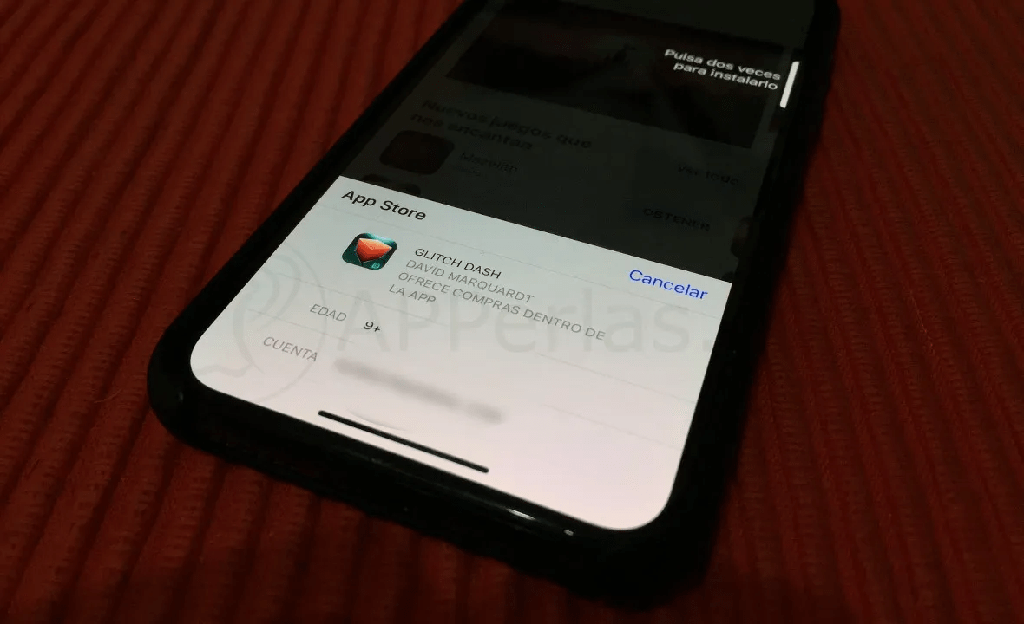
Afortunadamente, en la mayoría de sus dispositivos Apple, tiene la opción de configurar esta configuración aplicando algunos ajustes menores, y es bastante fácil de ejecutar.
Entonces, sin más preámbulos, aprendamos cómo desactivar el requisito de contraseña para App Store en sus dispositivos.
¿Cómo desactivar la contraseña para la tienda de aplicaciones?
Como se mencionó anteriormente, activar o desactivar el requisito de contraseña para su App Store es bastante fácil y solo debería tomar unos minutos de su tiempo.
Pero, dependiendo de su dispositivo, los pasos para configurar esta configuración pueden variar ligeramente debido a la diferencia de interfaz. Sin embargo, el proceso es relativamente sencillo en todos los dispositivos.
Este artículo le mostrará un proceso detallado sobre cómo desactivar la configuración de contraseña para App Store en su dispositivo iOS, Mac, PC con Windows y Apple TV.
¿Cómo desactivar la contraseña para dispositivos iOS?
Antes de comenzar a configurar la configuración de contraseña en su iPhone o iPad, es importante tener en cuenta que deshabilita su función Touch ID o Face ID desde su configuración.
En muchos casos, estas funciones pueden afectar el proceso al intentar desactivar la contraseña del ID de Apple. Para estar seguro, le sugerimos que los deshabilite para evitar tales problemas.
Entonces, aquí hay una guía paso a paso sobre cómo deshabilitar Touch/Face ID y eliminar la solicitud de contraseña de Apple ID.
Paso 1: deshabilite Touch/Face ID
- Ubique e inicie la aplicación Configuración desde su dispositivo.
- Desplácese hacia abajo y toque Touch ID/Face ID & Passcode.
- Ahora, desde el indicador, ingrese su contraseña.
- En la sección Usar Touch ID/Face ID para, desactive la opción iTunes y App Store.
Paso 2: eliminar la contraseña de ID de Apple
- Regrese a la página de configuración principal de su dispositivo.
- Toque el banner de ID de Apple.
- Ahora, toque la opción Medios y compras.
- Toque el botón Configuración de contraseña.
- En la sección de compra, toque Requerir después de 15 minutos.
- Se le pedirá que ingrese la contraseña de su ID de Apple.
- Haga clic en el botón Aceptar.
- En la sección Descargas gratuitas, asegúrese de haber desactivado la opción Requerir contraseña.
¿Cómo desactivar la contraseña para App Store en Mac?
Si está en un dispositivo Mac, el proceso es relativamente similar, ya que también requiere que navegue a través de las preferencias del sistema de su dispositivo.
Aquí hay algunos pasos que puede seguir.
- Navegue hasta la esquina superior izquierda y haga clic en el logotipo de Apple.
- Seleccione la opción Preferencias del sistema.
- Ahora, haga clic en el icono de ID de Apple.
- En el panel izquierdo, haga clic en la opción Medios y compras.
- Si su Mac viene equipada con Touch ID, desmarque la casilla de la opción Usar Touch ID para compras.
- Desde el aviso, confirme su ID de Apple e ingrese su contraseña.
- Finalmente, desde la sección Descarga gratuita, marque la casilla Nunca Requerir.
En esta configuración, también tiene la opción de cambiar el requisito de contraseña para las compras y las compras dentro de la aplicación. Pero le sugerimos que se abstenga de marcar esta opción. Porque en algunos casos, es posible que descargues accidentalmente y te cobren por una aplicación que no usas.
¿Cómo desactivar la contraseña para App Store en una PC con Windows?
Dado que Windows no tiene el mismo sistema operativo que los dispositivos Apple, deberá configurar esta configuración particular a través de la aplicación iTunes. Aquí hay algunos pasos que puede seguir.
- Abra la aplicación iTunes desde su dispositivo.
- Navegue hasta la barra de menú y haga clic en Editar.
- Ahora, seleccione la opción Preferencias.
- Alternativamente, puede usar el atajo Control +, para abrir la misma opción de menú.
- Desde la ventana emergente, cambie a la pestaña Tienda.
- En la sección Descargas gratuitas, seleccione Requerir contraseña en el menú desplegable.
- Haga clic en el botón Aceptar para guardar los cambios.
¿Cómo desactivar la contraseña para App Store en Apple TV?
Si está en un Apple TV, los pasos para desactivar la contraseña de la App Store también son bastante simples.
Aquí sabrás como podrás hacerlo.
- Navega a la aplicación Configuración.
- Seleccione la opción Usuarios y Cuentas.
- Ahora, haga clic en su cuenta de nombres.
- Finalmente, en la sección Solicitar contraseña, tiene la opción de configurar y descargar aplicaciones gratuitas.
Preguntas relacionadas
¿Por qué mi tienda de aplicaciones sigue pidiendo mi contraseña?
Una de las razones principales por las que la App Store podría seguir pidiéndole su contraseña es cuando tiene una contraseña de ID de Apple incorrecta almacenada en su configuración. Por lo tanto, para configurarlo con el correcto, le sugerimos que cierre sesión/inicie sesión en su dispositivo.
- Navega a la aplicación Configuración.
- Toque el banner de ID de Apple.
- Desplácese hacia abajo y toque la opción Medios y compras.
- Haga clic en el botón Cerrar sesión.
- Nuevamente, haga clic en el botón Cerrar sesión para confirmar su acción.
- Ahora, toque Medios y compras e inicie sesión con sus credenciales de ID de Apple.